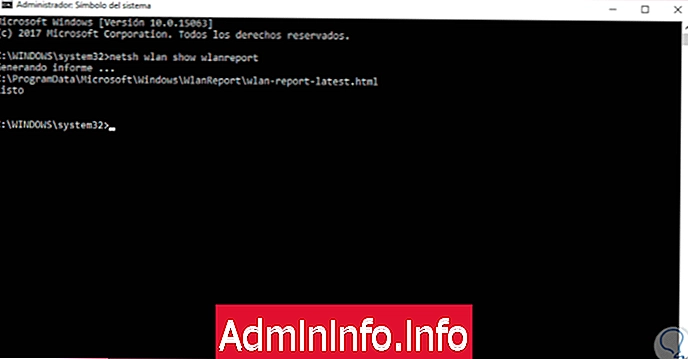
Один из наиболее часто используемых типов сетей сегодня - это беспроводные или Wi-Fi-соединения, которые предлагают нам простоту подключения, мобильность, и в настоящее время мы находим много сайтов, где мы можем бесплатно подключиться к сетям Wi-Fi.
По умолчанию Windows 10 сохраняет большое количество информации, каждый раз, когда мы подключаем наши устройства к сети Wi-Fi, мы можем найти такую информацию, как название сети, к которой был подключен компьютер, время начала и окончания соединения, продолжительность сеанс и любая ошибка, полученная при попытке подключения к сети.
Хотя Windows хранит всю эту ценную информацию для любой задачи управления или администрирования, получить доступ к этой истории Wi-Fi простым способом в Windows 10 невозможно, и поэтому Solvetic научил практическому способу видеть всю эту информацию и, таким образом, Достаточно подробностей нашего Wi-Fi подключения.
1. Сгенерируйте отчет об истории Wi-Fi в Windows 10.
Когда мы подключаемся через Wi-Fi в Windows 10, мы можем использовать инструмент командной строки, с помощью которого мы можем создать полный подробный отчет о Wi-Fi или истории беспроводных сетей.
Этот отчет представлен в формате HTML, и его легко понять, включая все события Wi-Fi за последние три дня, даже когда компьютер был подключен к сети Wi-Fi, когда он был отключен, когда адаптер беспроводной сети Он перешел в состояние низкого энергопотребления (режим ожидания), в тот момент, когда беспроводной адаптер перешел в рабочее состояние, когда сеть была ограничена, когда сеть не имела подключения и многое другое.
Шаг 1
Чтобы продолжить создание этого файла, мы откроем консоль командной строки как администраторы, щелкнув правой кнопкой мыши на Командная строка и выбрав опцию «Запуск от имени администратора».
В появившемся окне мы выполним следующую команду:
netsh wlan show wlanreport
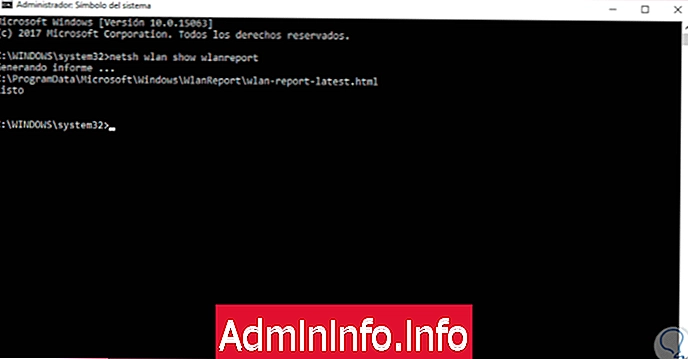
Шаг 2
Как видим, отчет в HTML хранится по умолчанию в пути:
C: \ ProgramData \ Microsoft \ Windows \ WlanReport
Шаг 3
Чтобы получить к нему доступ, мы идем по указанному пути, и по умолчанию папка ProgramData скрыта из-за проблем с безопасностью, но для ее просмотра мы идем в меню «Вид» и там активируем поле «Скрытые элементы».
Таким образом, мы можем увидеть отчет в сгенерированном HTML:
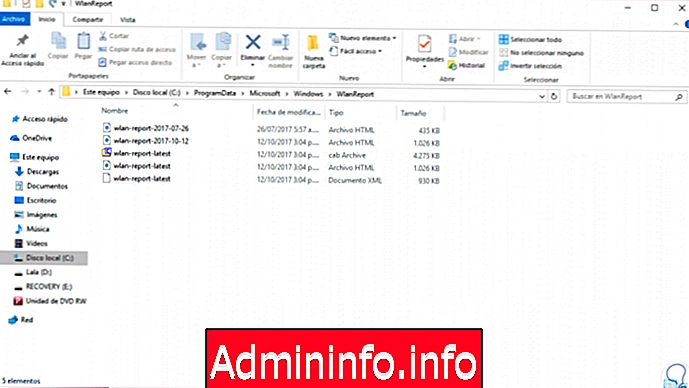
2. Просмотр данных отчета WiFi, созданного в Windows 10
На момент открытия отчета мы можем использовать любой браузер, и этот отчет разделен на несколько категорий, все очень подробно детализированы.
Шаг 1
В первом разделе мы находим график, на котором будут отображаться следующие данные:
- Начало подключения
- Отключение сети
- Доступ в спящий режим
- Нет связи
- Ошибки и т. Д.
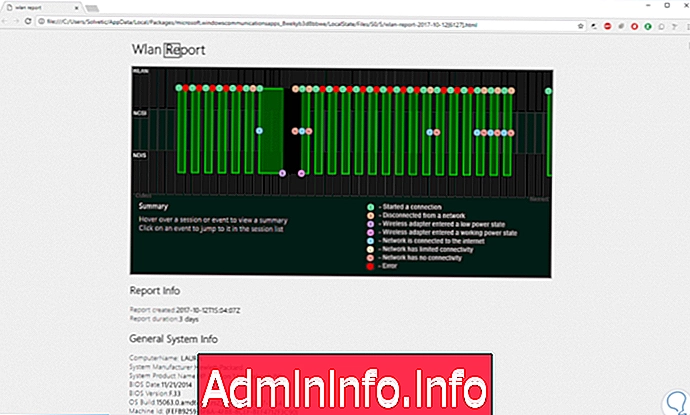
Шаг 2
Внизу мы видим дату создания отчета и основную информацию о системе, такую как название оборудования, производитель, BIOS, версия операционной системы и многое другое.
Ниже мы можем найти всю информацию о сетевых адаптерах:
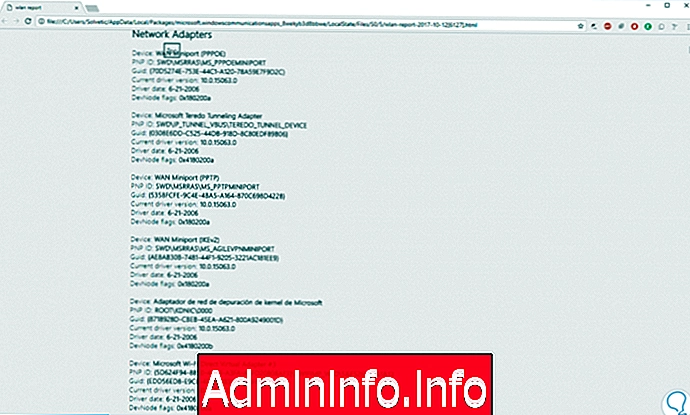
Шаг 3
Затем мы найдем раздел « Сценарии вывода», в котором автоматически выполняются различные команды для получения сетевой информации, например:
ipconfig ipconfig / all netsh wlan показать все certutil -store -silent My & certutil -store -silent -user My
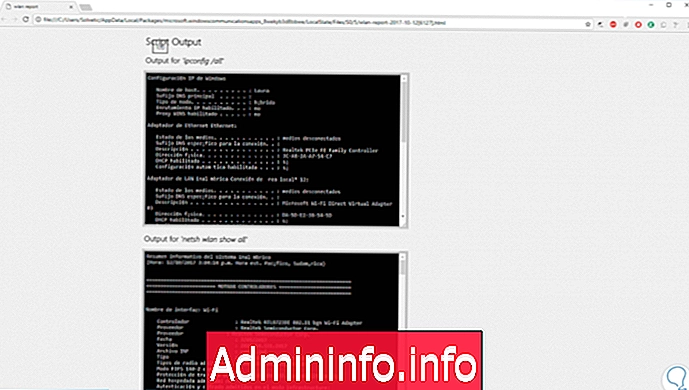
Шаг 4
Следует отметить, что каждая из этих команд отображается с соответствующим результатом.
Ниже мы увидим сводку с различными факторами использования пользователями, находим удовлетворительные ошибки, предупреждения и соединения, и каждый из них отображает свою причину:
$config[ads_text5] not found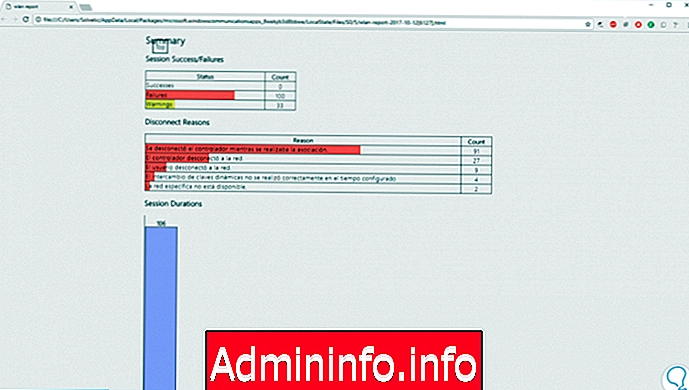
Шаг 5
Теперь мы найдем график с продолжительностью каждого активного сеанса в команде:
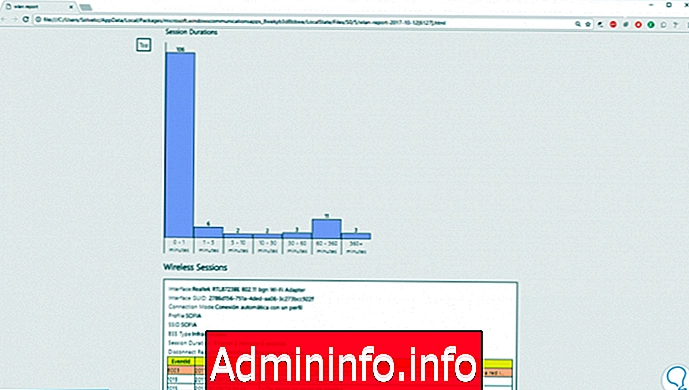
Шаг 6
Ниже этой информации мы можем найти все данные беспроводных сеансов Windows 10 с такими деталями, как идентификатор события, дата и время, а также сообщение:
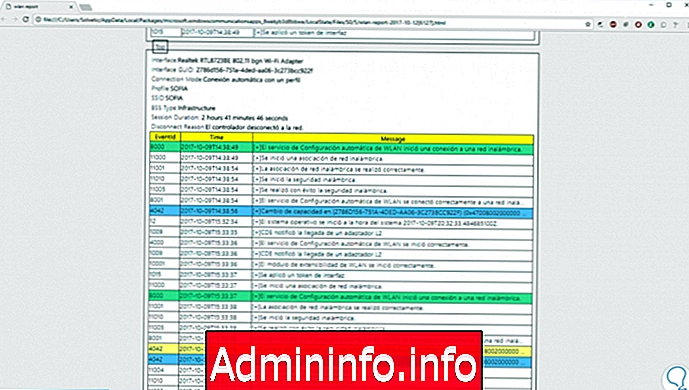
примечание
Эти результаты отображаются для каждого сетевого интерфейса, доступного в системе.
Как мы видим, вся информация, представленная в этом отчете, является полной и полезной для подробного ознакомления со всеми аспектами, которые встречаются при беспроводном соединении.
СТАТЬИ